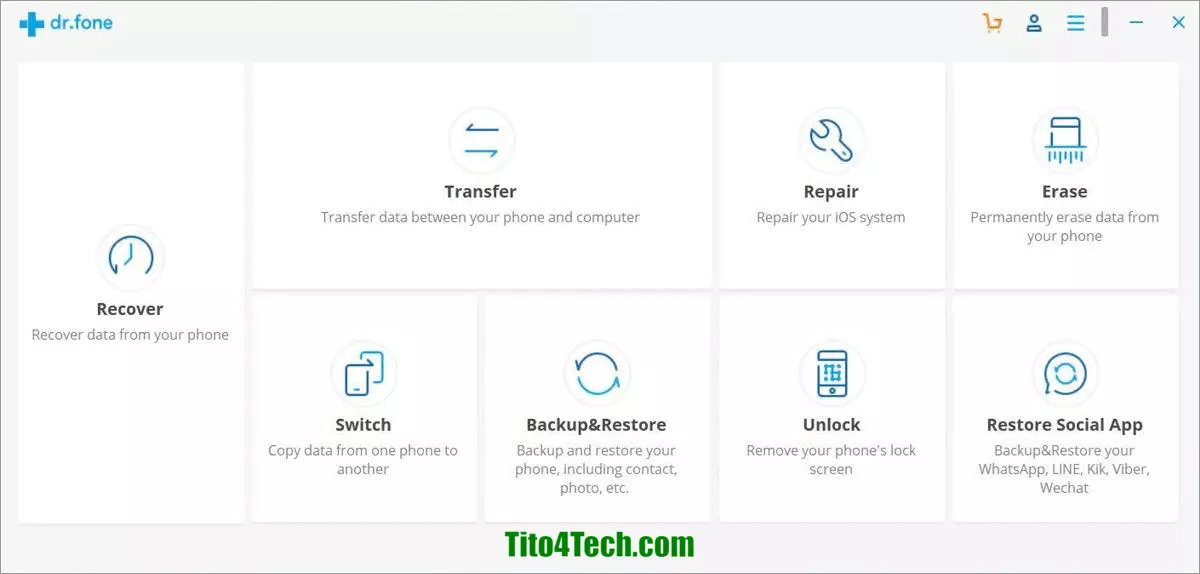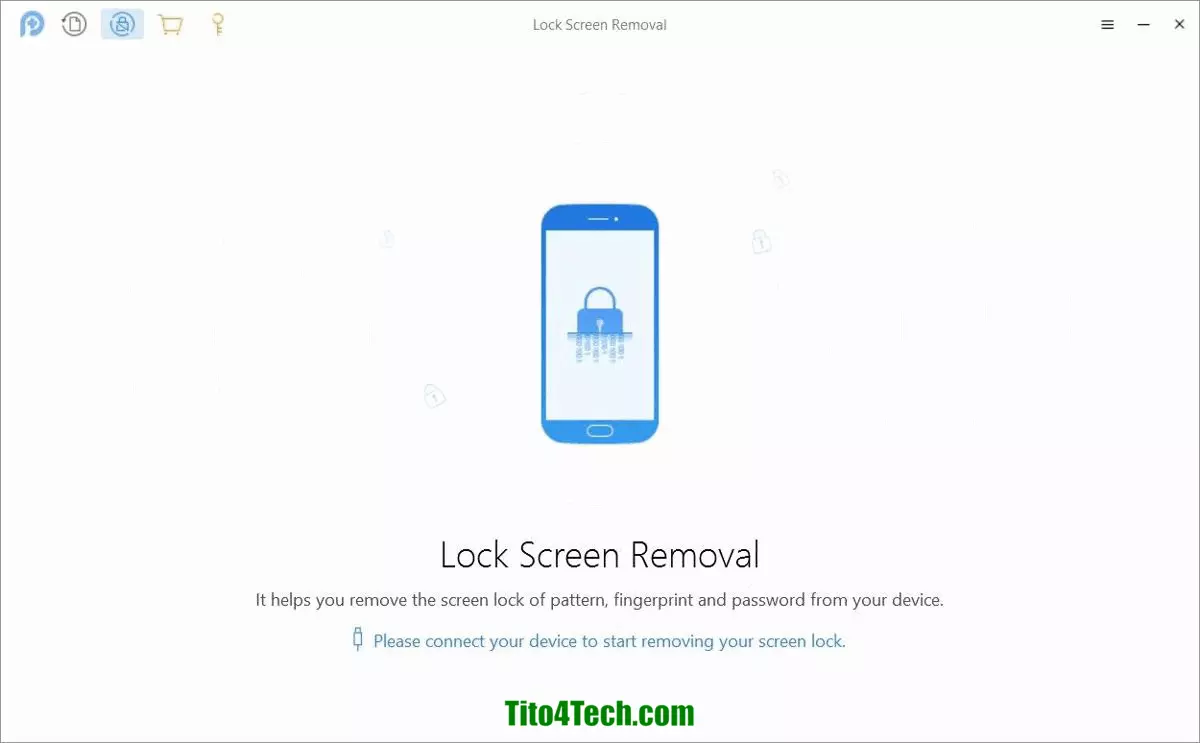هل سبق لك أن أغلقت هاتفك الذكي؟ ربما حدث ذلك للجميع من حين لآخر ؛ وإذا كان جهاز Android الخاص بك ، فهناك بعض الحلول لإلغاء قفل جهاز مقفل ، لحسن الحظ. علاوة على ذلك ، فإن الحلول بسيطة بما يكفي حتى بالنسبة للمبتدئين لتجربتها.
كما هو الحال ، سأختار وألتزم بالطرق السهلة لإلغاء قفل هاتف Android الذي نسيت الرمز أو النمط الخاص به. هيا بنا نبدأ.
 اختر "نسيت كلمة المرور"
اختر "نسيت كلمة المرور"
على الرغم من أن Android يفتقد العديد من ميزاتي المفضلة ، إلا أنه تطور كثيرًا وقدم ميزات أكثر من توقعاتي. من بين هذه الميزات تكمن إحدى الميزات المنقذة والتي تسمى "نسيت كلمة المرور" ، والتي تساعد الشخص على إعادة تعيين رمز القفل. إنه يعمل مثل ميزة "نسيت كلمة المرور" في Google.
قد يكون لدى البعض منكم نسخة مطورة تعمل على هاتفك الذكي ، لذلك لدي بعض الحلول الأخرى لهم أيضًا. الآن ، إذا كان لديك Android 4.4 أو إصدار أقدم ، فاتبع الخطوات المحددة لإلغاء قفل الجهاز.
1 - فقط حاول فتح جهازك عدة مرات في أقل من دقيقة (أو 30 ثانية إذا لم يعمل الأول). سترى "نسيت كلمة المرور" أو "نسيت النمط" أو "نسيت رقم التعريف الشخصي" بناءً على إعداد القفل الخاص بك.
2 - اضغط على الزر أو الخيار "نسيت ..." المحدد.
3 - أدخل عنوان البريد الإلكتروني وكلمة المرور لحساب Google الذي استخدمته لتسجيل الدخول إلى جهازك (ومع ذلك ، لن يعمل أي حساب آخر).
4 - أعد تعيين نمط قفل الشاشة ، وستمتلك الهاتف مرة أخرى.
 الحصول على المساعدة من أدوات أخرى
الحصول على المساعدة من أدوات أخرى
مرة أخرى في عام 2016 عندما حاول مكتب التحقيقات الفيدرالي فتح iPhone ، أصبح أمان الهاتف في غاية الأهمية لشركات الهاتف. منذ ذلك الحين قامت كل من Apple و Google بتحسين ميزات أمان منصتيهما.
ومع ذلك ، بالنسبة للأشخاص الذين نسوا كلمة مرور هواتفهم ، قد لا تكون هذه أخبارًا جيدة. لم يعد Android يسمح بإعادة تعيين كلمة المرور أو النمط المنسي.
ما هو الحل إذن؟ إذا كنت تستخدم Android 5.0 Lollipop أو إصدارًا أحدث ، فلا يمكنك بسهولة استرداد جهاز Android الخاص بك لأن Android يحظره. لحسن الحظ ، هناك عدد قليل من الأدوات التي يمكنها إزالة قفل جهازك.
ومع ذلك ، فإن هذه الأدوات لها قيود وقد لا تعمل مع جهاز Android أو الإصدار الخاص بك.
1 - دكتور فون (dr.fone)
dr.fone هي أداة الكل في واحد لنظامي التشغيل Android و iOS ، والتي تساعد الشخص على القيام بالعديد من المهام باستخدام الهاتف الذكي. يمكنك استعادة البيانات واستعادتها ، واستعادة البيانات ونقلها ، وإلغاء قفل جهازك ، والقيام بالكثير من المهام باستخدام dr.fone.
ما يهمنا فيها هو الميزة المسماة "Unlock (Android)". يساعدك على فتح قفل جهاز Android الخاص بك دون فقد أي بيانات. ومع ذلك ، فهو لا يدعم كل جهاز. يمكنك التحقق من قائمة الأجهزة المدعومة للعثور على أجهزتك هناك. إذا كان الأمر كذلك ، فقم بتنزيل هذا التطبيق وتثبيته وتشغيله واستخدام أداة إلغاء القفل الخاصة به.
تحميل dr.fone للاندرويد مباشرة اضغط هنا
تحميل dr.fone للآيفون مباشرة اضغط هنا
2 - فون ريسكيو (PhoneRescue)
برنامج PhoneRescue هو أداة لاستعادة البيانات للهواتف المحمولة ، والتي تساعد حتى في فتح قفل الهاتف الذكي دون فقدان البيانات. ولكن ، يدعم برنامج PhoneRescue قائمة محدودة من الأجهزة ، مثل dr.fone. يمكنك التحقق من جهازك. إذا كانت مدعومة ، فاحصل على الأداة وشغّلها ، واستخدم أداة "Lock Screen Removal" الخاصة بها.
تحميل PhoneRescue للاندرويد مباشرة اضغط هنا
تحميل PhoneRescue للآيفون مباشرة اضغط هنا
3 - إجراء "إعادة ضبط المصنع"
إذا فشلت جميع الحلول المذكورة أعلاه ، فأنت بحاجة إلى إعادة ضبط جهازك على إعدادات المصنع. لكن بالطبع ، سيمحو جميع بياناتك ، مما قد يشكل مشكلة إذا لم يكن لديك نسخة احتياطية ممكّنة على جهازك. أيضًا ، قد تحتاج إلى إدخال تفاصيل حساب Google الخاص بك بعد إعادة ضبط جهازك إذا كنت تستخدم Android 8.1 والإصدارات الأحدث.
ومع ذلك ، أخشى أنه ليس لديك خيار. لا يمكنك استعادة بياناتك ، ولكن يمكنك إعادة استخدام جهازك بمسح كل شيء عليه. بعد تحذيرك ، يمكنك استخدام أي من الحلول أدناه لإعادة ضبط جهازك على إعدادات المصنع.
4 - استخدم أداة "Find My Device"
العثور على جهازي أو "Find My Device" هي أداة تتبع الجهاز من Google ، والتي تساعد الشخص على محو هاتف Android أو قفله أو تتبعه في حالة فقده. على الرغم من أنه يحتوي على ميزة القفل التي تقوم بإغلاق الهاتف المفقود ، إلا أنه يقوم فقط بتنفيذ رمز قفل جديد عندما لا يحتوي الهاتف بالفعل على رمز آخر يقوم فقط بإغلاقه.
ومع ذلك ، فإنه يتميز بخيار محو ويعرف أيضًا باسم إعادة ضبط الهاتف. إذا كان لديك الجهاز وقمت بتمكين "Find My Device" ، فيمكنك استخدام واجهة الويب الخاصة بالأداة لمسح الجهاز.
بمجرد استخدام "العثور على جهازي" ، حدد خيار "ERASE DEVICE" لإعادة تعيين إعدادات المصنع لهاتف Android. قد تحتاج إلى تسجيل الدخول إلى حسابك للموافقة على العملية ، ثم يقوم جهازك بمسح البيانات وإعادة التشغيل بعد الانتهاء. عندما تعرض شاشة القفل ، فأنت تعلم أنك استعدت الهاتف.
5 - أعد ضبط الهاتف يدويًا
لا داعي للقلق في حالة عدم معرفتك أو عدم تمكين ميزة "العثور على جهازي" لهاتفك. هناك طريقة بديلة لإعادة ضبط الهاتف.
بادئ ذي بدء ، قم بإغلاق جهاز Android الخاص بك عن طريق الضغط لفترة طويلة على زر الطاقة واختيار "إيقاف التشغيل" أو "إيقاف التشغيل" من الخيارات المعروضة. إذا لم تتمكن من رؤية هذه الخيارات عند الضغط لفترة طويلة على زر الطاقة ، فاضغط مع الاستمرار على زر الطاقة لمدة 30 إلى 60 ثانية ، وسيتم إيقاف تشغيله.
بمجرد إيقاف تشغيله ، اضغط على أزرار POWER + VOLUME UP أو DOWN معًا لتحميل Android Recovery. تعتمد المجموعة على الشركة المصنعة لهاتفك وطرازه. لذلك ، ما عليك سوى google مجموعة المفاتيح لفتح الاسترداد لجهازك إذا لم تعمل تلك المعينة.
بمجرد أن تكون في وضع الاسترداد ، ستحتاج إلى تحديد أحد الخيارات المسماة "إعادة ضبط المصنع" أو "مسح البيانات وذاكرة التخزين المؤقت" (حسب هاتفك) وستتم إعادة تعيين هاتفك. ومع ذلك ، إذا قمت بتشفير جهازك ، فقد يطلب منك الرمز أو النمط مرة أخرى ؛ ابحث عن "نسيت كلمة المرور" واستخدمها.
 ملخص المقال
ملخص المقال
هذه هي الطرق السهلة لإلغاء قفل هاتف Android بدون كلمة مرور شاشة القفل أو النمط. على الرغم من أنها سهلة ، إلا أنه سيتعين عليك العمل لإلغاء قفل جهازك. لهذا السبب سأقترح تكوين وجهك أو بصمة إصبعك كحماية شاشة قفل هاتفك حيث لا يمكنك نسيانها أو فقدها.
بالطبع ، قد لا تكون أقوى خيارات الأمان ، لكنها أسهل في التذكر ، أليس كذلك؟ علاوة على ذلك ، قد تمحو بعض الطرق المذكورة أعلاه بيانات جهازك أيضًا ، لذلك من الأفضل عدم فقد رمز القفل الخاص بك. لكننا نعلم أنه ليس ممكنًا دائمًا. لذلك ، يصبح الأمر سهلاً إذا كان لديك حماية بيومترية.
بالإضافة إلى ذلك ، سأقترح أيضًا الاحتفاظ بنسخة احتياطية دائمًا من بياناتك (يمكنك أيضًا اختيار النسخ الاحتياطي التلقائي في Android) للحالات العرضية لحماية بياناتك. إذا كنت بحاجة إلى مسح جهازك أو إعادة ضبطه على إعدادات المصنع لإلغاء قفله ، فيمكنك القيام بذلك.
هذا كل شيء عن فتح جهاز Android الخاص بك بدون رمز القفل. أتمنى أن تكون قد وجدت هذا المنشور مفيدًا.